相信大家會發現用 iPhone 14 Pro 或 iPhone 14 Pro Max 動態島機型啟動 iOS 系統內建「螢幕錄影」功能時,但是動態島內總是會顯示紅點提示,最麻煩是連最後 iOS 螢幕錄影畫面也會將紅點一起全錄製下來,那要如何關閉或隱藏超顯眼的紅色螢幕錄影提示呢?
其實 iPhone 動態島螢幕錄影紅色提示點是有辦法關閉的,只要透過隱藏手勢設定,就能輕鬆關閉動態島內紅色錄影提示,也能避免螢幕錄影畫面會出現動態島紅色提示框,這篇就來教大家如何關閉iPhone動態島錄影紅點技巧。
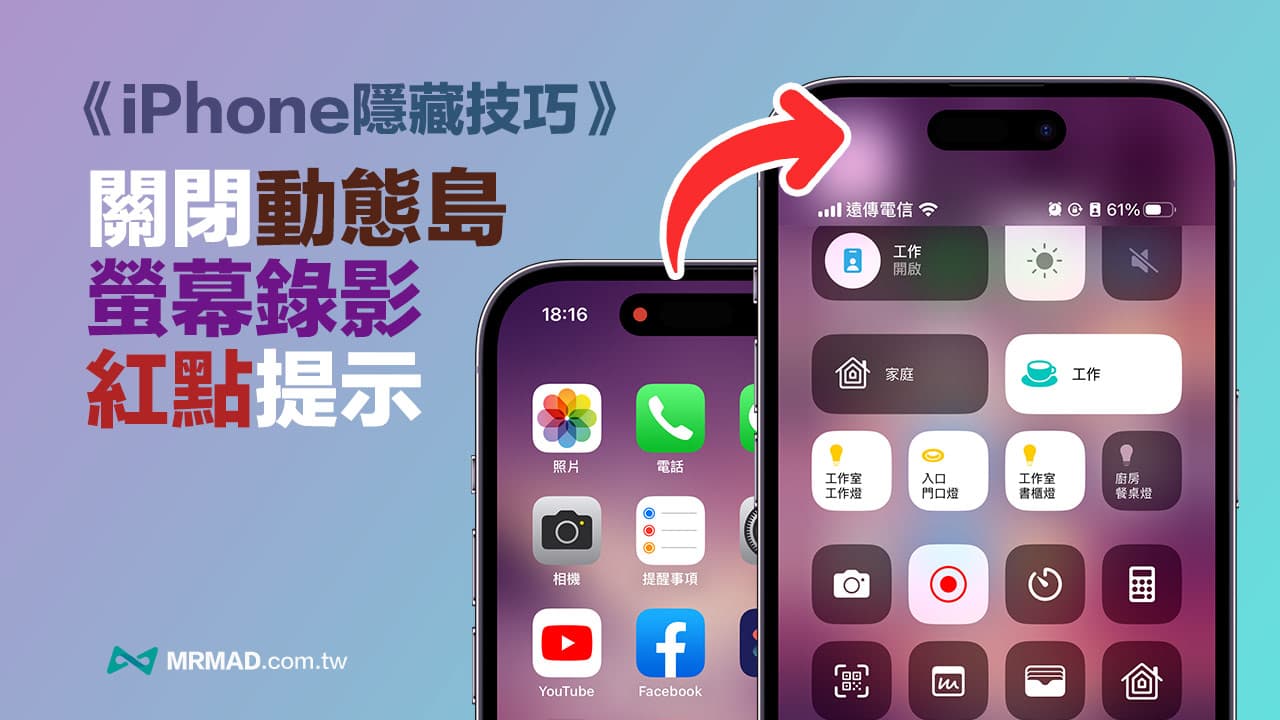
如何關閉iPhone動態島螢幕錄影紅點?
當使用 iPhone 動態島機型開啟螢幕錄影功能時,都會在動態島內左側顯示一顆紅色點,目的是提醒用戶當前螢幕錄影正在錄製中,能避免用戶忘記,比較麻煩是最後錄製好的影片,也會看見頂部會出現動態島與紅色提示點。
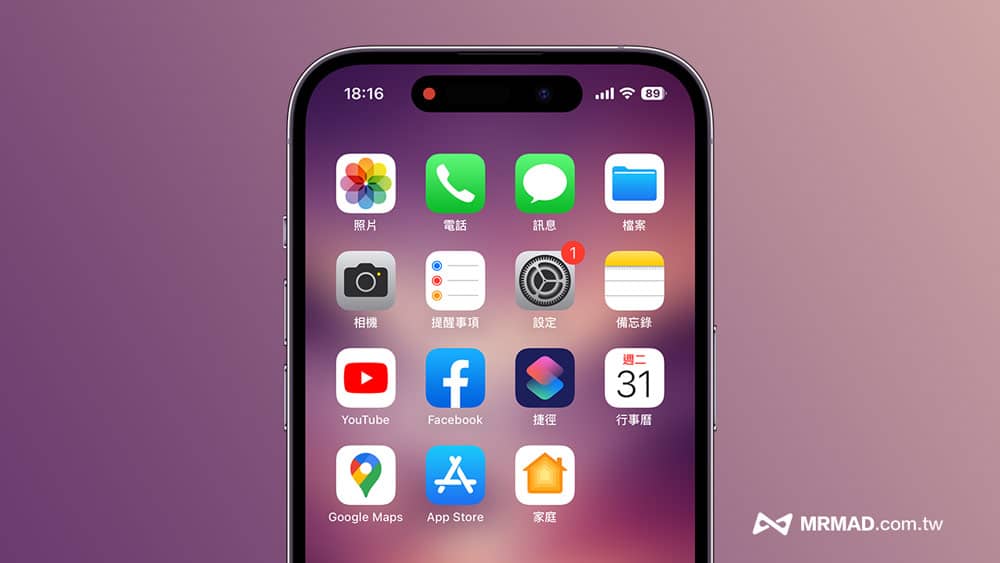
要是想關閉 iPhone 螢幕錄影畫面動態島和提示紅點,可以利用底下教學步驟關閉錄影紅點:
- 透過 iPhone 右上角下拉「控制中心」
- 點選「螢幕錄影」圖示啟動錄影
- 頂部倒數3秒時,由左往右滑動態島隱藏錄影狀態
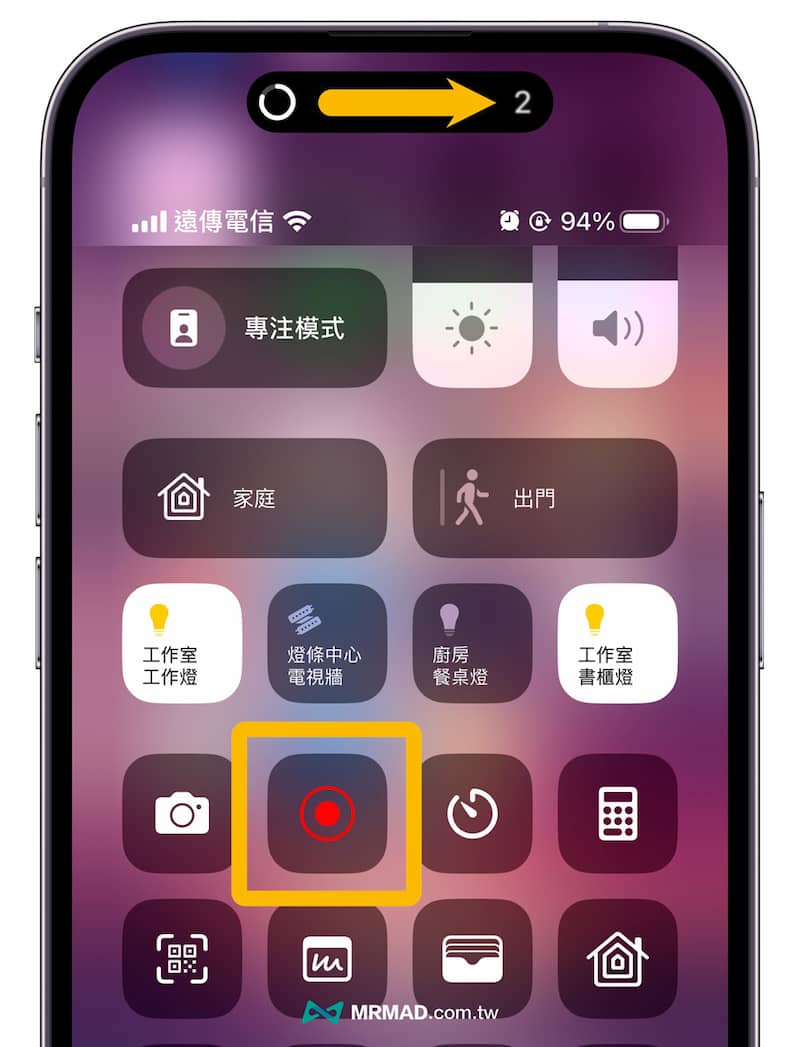
就會發現 iPhone 動態島內紅色錄影提示點被隱藏 / 關閉,且系統螢幕錄影也不會將動態島錄製下來,就可以錄製很乾淨的螢幕畫面。
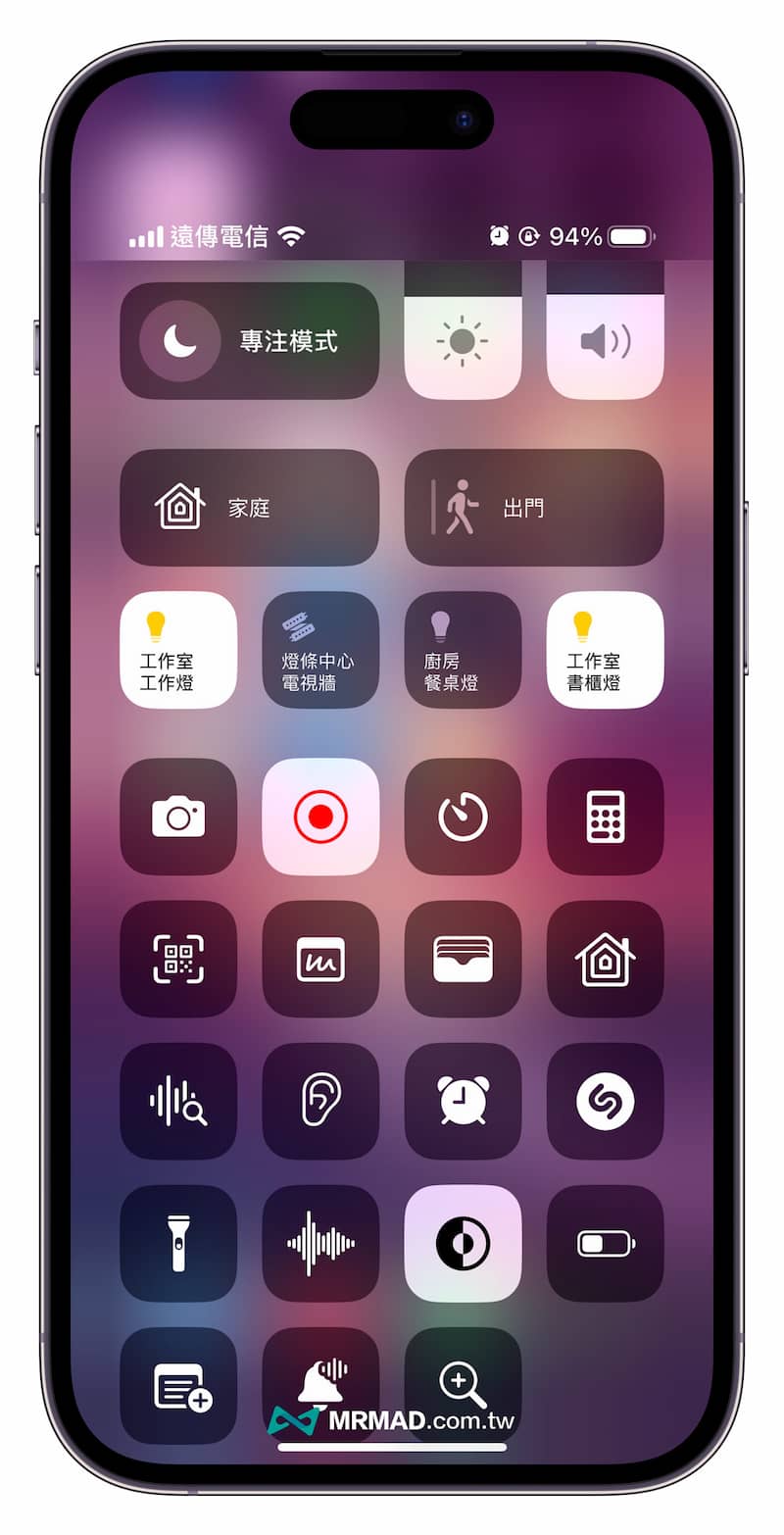
最後螢幕錄影效果如下影片,能夠發現頂部動態島狀態和紅點已經消失,能夠讓螢幕錄影畫面能保持乾淨空白。
iPhone動態島螢幕錄影如何停止?
最後要結束螢幕錄影,沒辦法直接點動態島結束錄影功能,需要手動滑出 iPhone 控制中心,點擊「螢幕錄影」圖示才能結束關閉。
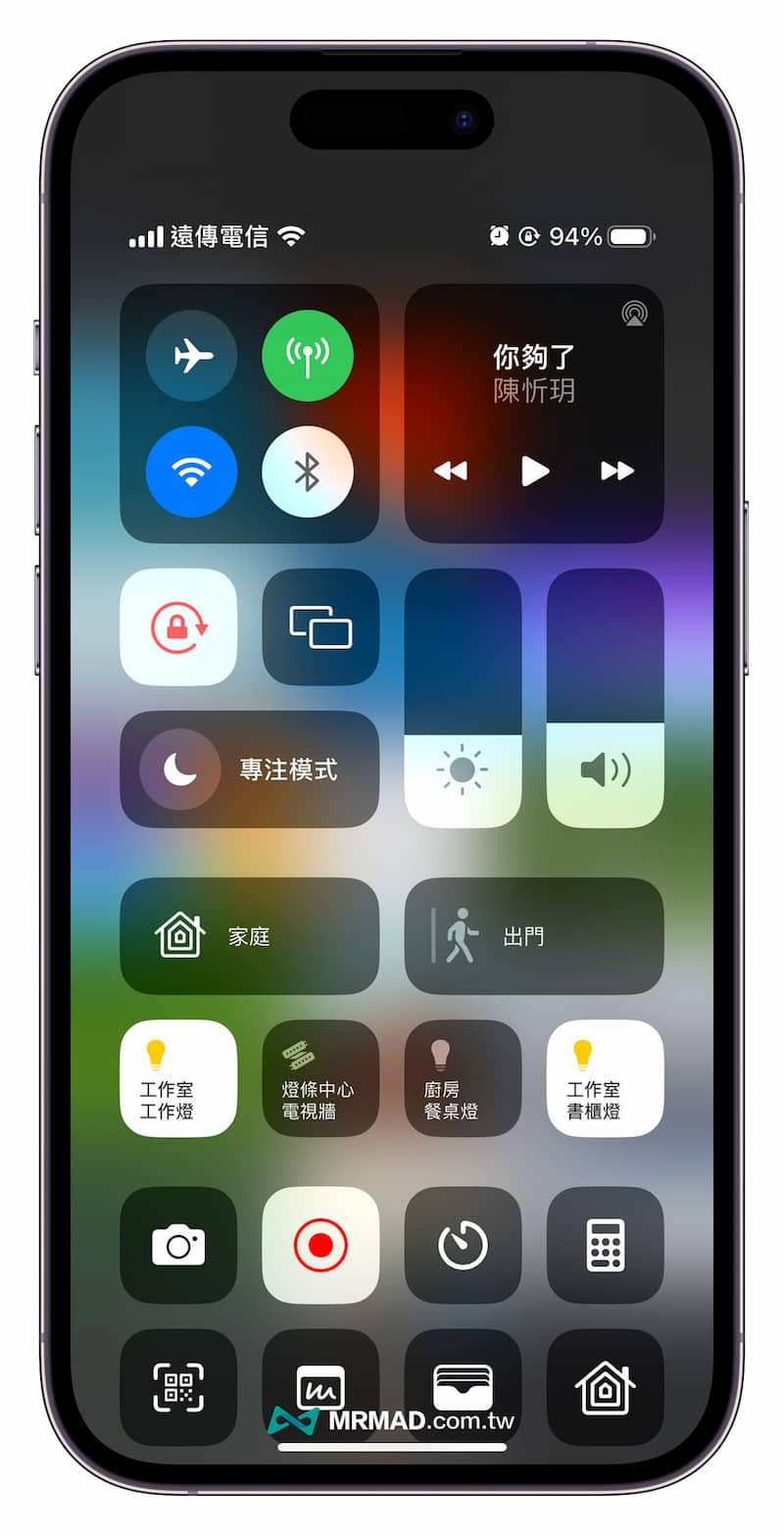
為何 iPhone 控制中心沒看見螢幕錄影功能按鈕?
要是下拉控制中心沒看見「螢幕錄影」功能,那就表示沒有手動將功能開啟,詳細操作可以參考《iPhone控制中心教學整理,16招必學超實用隱藏玩法技巧》來開啟。
功能總結
要是在螢幕錄影或錄製遊戲時,不想讓影片也顯示動態島狀態,直接透過本篇 iPhone動態島手勢技巧就能輕鬆隱藏螢幕錄影紅點提示,算是一招多數人不知道的隱藏小技巧。
更多實用技巧:
- iOS 16 阻擋OTA 更新教學,一鍵永久取消 iPhone系統自動更新
- 11招 iPhone側邊按鈕設定教學,實現掛電話、拍照錄影等功能
- iPhone待機偷錄影如何設定?教你關螢幕實現iOS秘密錄影
想了解更多Apple資訊、iPhone教學和3C資訊技巧,歡迎追蹤 瘋先生FB粉絲團、 訂閱瘋先生Google新聞、 Telegram、 Instagram以及 訂閱瘋先生YouTube。